Arch LinuxでBrother製プリンターを使う
2014-05-08
2014-11-26
こんにちは。 先日、Ubuntu14.04LTSへアップグレード時のトラブルで書いた通りメインマシンが使えなくなったので急遽ノートパソコンのArch LinuxにBrother製プリンタドライバを入れました。無線LAN接続で快適に使えています。 [adsense02]
筆者のインストール環境
| OS | Arch Linux |
| プリンター | Brother DCP-J525N |
| 接続環境 | 無線LAN |
ドライバの配布形式はRPMとDEBのみ・・・大丈夫?
Arch LinuxではRPMやDEB形式でのパッケージ管理をしていないので、UbuntuやFedoraのように簡単にインストールはできません。 しかし、ひと手間かければBrother製プリンターを使えるようになります。 また、機種によってはAURにドライバが見つかる場合もあります。探してみるも手だと思います。 AURの使い方はAUR(Arch User Reposytory)を活用する方法をご覧ください。
準備
rpmextractのインストール
rpmファイルを展開できるようにrpmextractをインストールしましょう。 rootで以下コマンドを実行
# pacman -S rpmextract
作業ディレクトリの準備 今回は「temp」という作業ディレクトリをHOMEディレクトリ下に用意します。
$ cd ~/ $ mkdir temp
依存パッケージの準備
CUPSをインストール
以下コマンドを実行
$ sudo pacman -S cups
a2psのインストール
以下コマンドを実行
$ sudo pacman -S a2ps
CUPSのスタート
以下コマンドを実行しCUPSを有効にする
$ sudo systemctl start cups.service $ sudo systemctl enable cups.service $ sudo systemctl enable cups-browsed.service $ sudo systemctl start cups-browsed.service
Brotherドライバのダウンロード
brotherのHPからrpm形式の2つのドライバをダウンロードしましょう。 lpr用とcups用の2つが必要です。DCP-J525Nの場合には以下の2つのファイルになります。 dcpj525nlpr-3.0.1-1.i386.rpm dcpj525ncupswrapper-3.0.0-1.i386.rpm ダウンロードした2つのファイルは先ほど作った「temp」ディレクトリに入れておきます。 これで準備は完了です。
インストール
rpmファイルの展開
以下コマンドを実行してrpmファイルを展開します。
$ cd ~/temp $ rpmextract.sh dcpj525ncupswrapper-3.0.0-1.i386.rpm $ rpmextract.sh dcpj525nlpr-3.0.1-1.i386.rpm
usrとoptという2つのディレクトリが作られます。
cupswrapperdcpj525nファイルの書き換え
展開によりoptディレクトリの中には opt/brother/Printers/dcpj525n/cupswrapper/に cupswrapperdcpj525nが展開されます。 cupswrapperdcpj525nファイルはそのままでは使えませんのでArch Linux用に書き換えます。 ※CUPS 2.0.0からはサービス名がcupsd.service から org.cups.cupsd.serviceに変更されているのでCUPSサーバーの再起動に関しては以下の通り修正して下さい。(2014/11/26修正) テキストエディタでcupswrapperdcpj525nを開きます。(テキストエディタはお好みでどうぞ)
$ vim opt/brother/Printers/dcpj525n/cupswrapper/cupswrapperdcpj525n
以下のように修正箇所を修正します(恐らく3箇所)
修正箇所 if [ -e /etc/init.d/cups ]; then /etc/init.d/cups restart elif [ -e /etc/init.d/cupsys ]; then /etc/init.d/cupsys restart fi
修正後の記述 systemctl restart org.cups.cupsd.service
システムへファイルをコピー
以下コマンドを実行してファイルをコピーします。
$ cd ~/ $ sudo cp -r temp/opt/* /opt/ $ sudo cp -r temp/usr/bin/* /usr/bin/
cupswrapperdcpj525nの実行
以下コマンドを実行
$ sudo /opt/brother/Printers/dcpj525n/cupswrapper/cupswrapperdcpj525n
WebブラウザでCUPSの設定
Webブラウザでhttp://localhost:631/にアクセスします。 「管理」タブを選択し「プリンターの追加」をクリック 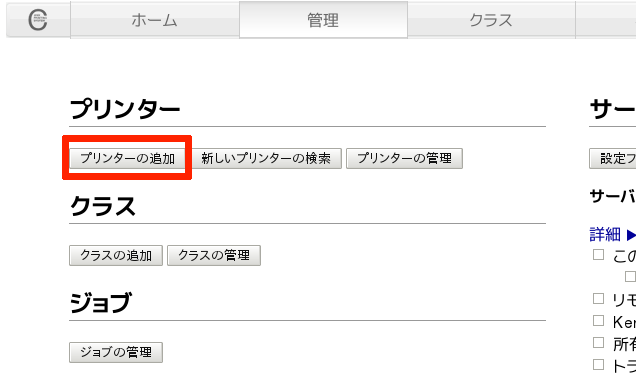 ユーザーとパスワードを求められるので以下を入力
ユーザーとパスワードを求められるので以下を入力
ユーザー:root パスワード:<rootパス>
 追加プリンタの選択肢にBrotherプリンターがあるので選択します。 ※注意:プリンターの追加方法が変更されています。本記事の方法で不具合が生じた場合はCUPSのバージョンアップ後にBrother製プリンタが印刷できなくなった時の対処方法をご覧ください。(2014/11/4追記)
追加プリンタの選択肢にBrotherプリンターがあるので選択します。 ※注意:プリンターの追加方法が変更されています。本記事の方法で不具合が生じた場合はCUPSのバージョンアップ後にBrother製プリンタが印刷できなくなった時の対処方法をご覧ください。(2014/11/4追記) 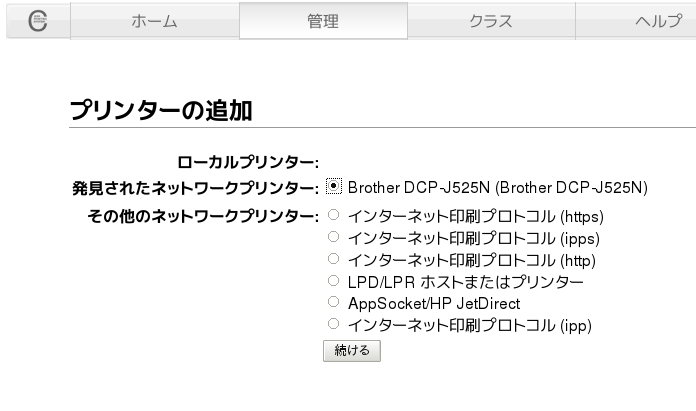 場所は空欄でも構いません。筆者は”Local Printer”と入れました。 「続ける」を押しプリンターを追加します。
場所は空欄でも構いません。筆者は”Local Printer”と入れました。 「続ける」を押しプリンターを追加します。 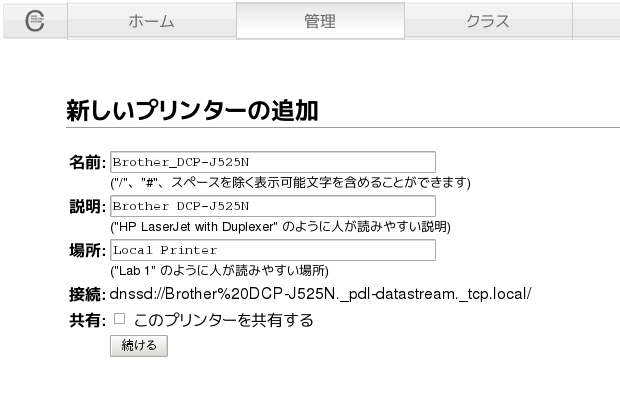 追加が完了したら「プリンター」>「メンテナンス」タブから「テストページの印刷」を選択しテストプリントしましょう。
追加が完了したら「プリンター」>「メンテナンス」タブから「テストページの印刷」を選択しテストプリントしましょう。 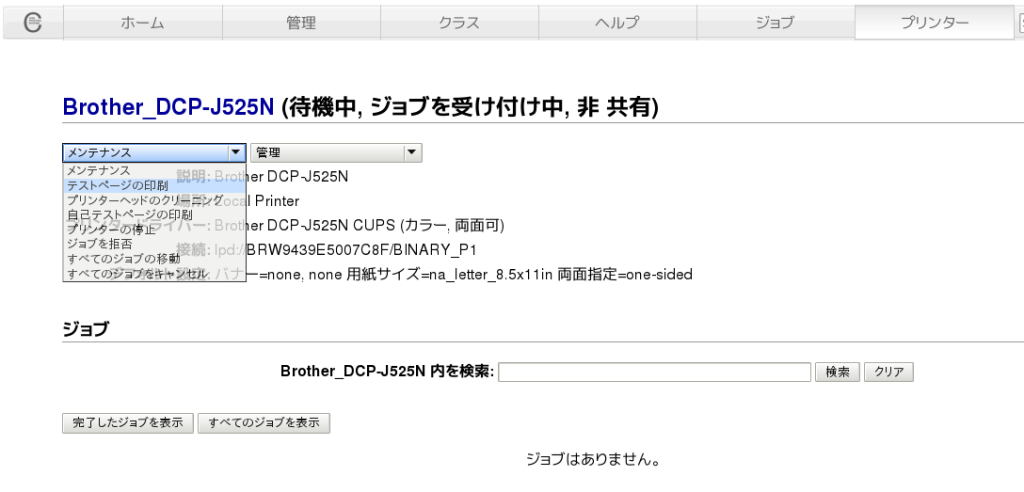 こんなテストプリントが印刷されたら成功です。お疲れ様でした。
こんなテストプリントが印刷されたら成功です。お疲れ様でした。 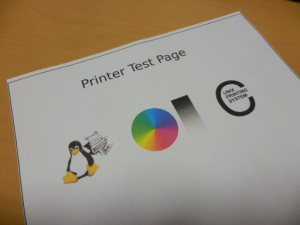 [adsense]
[adsense]